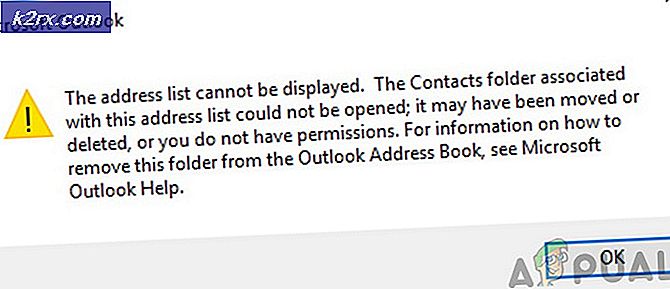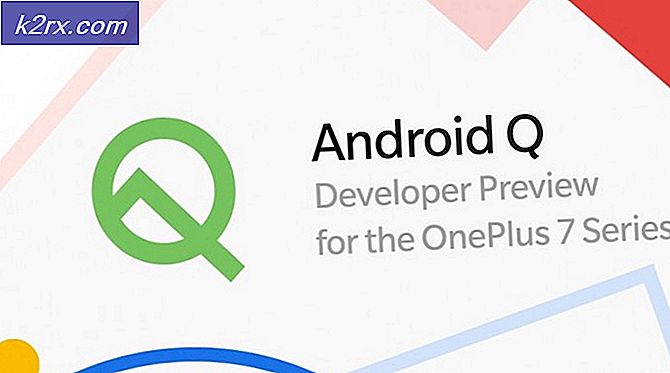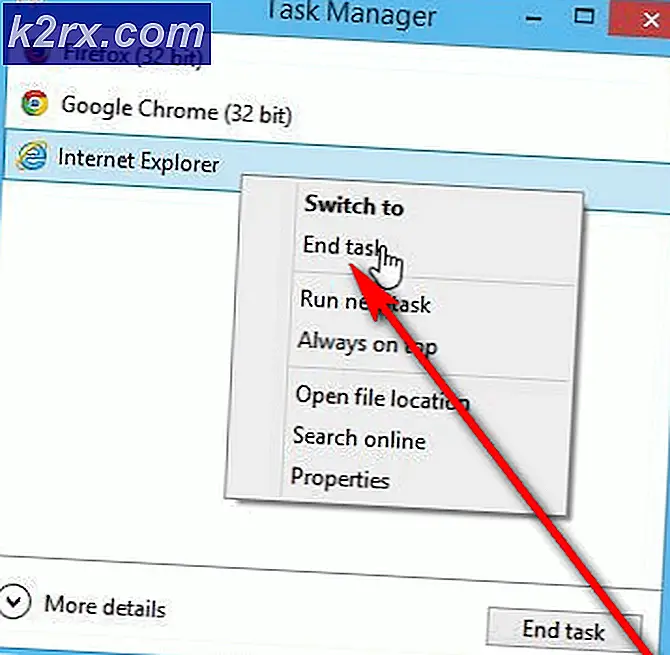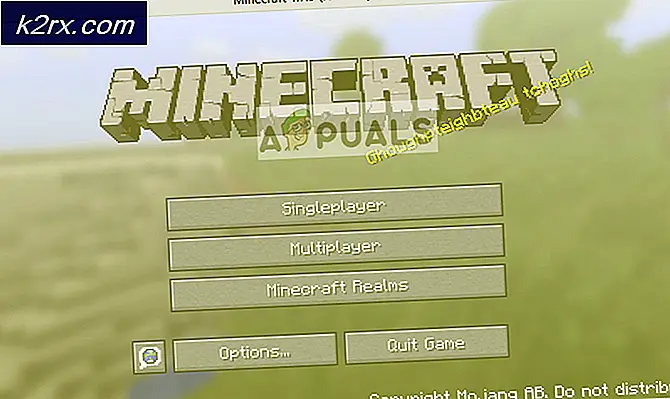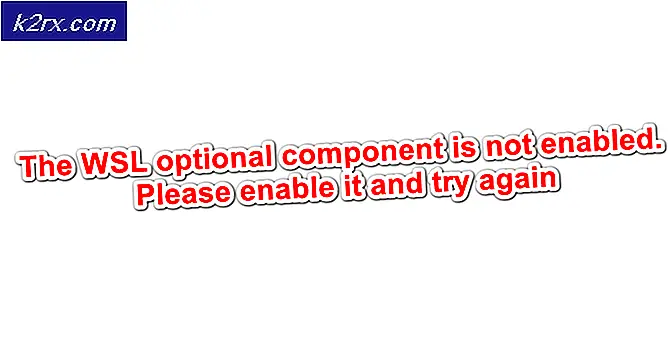Düzeltme: Windows Creators Update Hatası 0xc1900208 ile Başarısız
Bazı Windows kullanıcıları, Windows 10'a yükseltmeye çalışırken 0xc1900208 hatasıyla karşılaştılar. Bildiğiniz gibi, bu hata, bilgisayarınızda yükseltme yapılmasını engelleyen, uyumlu bir yazılımın yüklü olduğu anlamına gelir. Geç kalan, anti-malware uygulamaları son Windows yapıları için sorunlu olmuştur.
Bu makalede, sorunlu uygulamaları bulup kaldırarak ve Windows güncelleştirmesini düzelterek bu sorunun nasıl çözüleceğini öğreneceğiz.
Yöntem 1: suçlu uygulamaları kaldırma
Antivirüs uygulamaları ve Glyph, CheckpointVPN gibi yardımcı programların, kullanıcıları Windows yükseltmesini engellediği bilinmektedir. Bu tür uygulamaları nasıl bulacağınız ve bunları nasıl kaldıracağınız aşağıda açıklanmıştır.
- Windows Gezgini'ni açmak için Windows + E tuşlarına basın, adres çubuğuna C: \ Windows \ Panther yapıştırın ve Enter tuşuna basın .
- Panther klasöründe, en son zaman damgasıyla birlikte Compat * .xml dosyasını bulun ve istediğiniz bir metin düzenleyicisiyle açın.
- Dosyada, uyumsuz uygulamanın adını burada bulabilirsiniz. Bunu not alın ve bir sonraki adıma geçin.
- Komut istemini açmak için Ctrl + R tuşlarına basın, appwiz.cpl yazın ve Tamam'a tıklayın.
- Programlar penceresinde, yüklü uygulamalar listesinden uyumsuz uygulamayı arayın ve Çift tıklatın ve kaldırma komutunu izleyin.
- Bilgisayarınızı yeniden başlatın ve sorunun çözülüp çözülmediğini onaylamak için Windows Yükseltmesi'ni çalıştırın.
XML dosyasını okuyabilirsiniz çok rahatsız edici olabilir. Media Creator'ı (ISO) kullanmak, hangi programların güncellemeyi yüklemenizi önlediğini doğrudan size söyleyecektir.
PRO TIP: Sorun bilgisayarınız veya dizüstü bilgisayar / dizüstü bilgisayar ile yapılmışsa, depoları tarayabilen ve bozuk ve eksik dosyaları değiştirebilen Reimage Plus Yazılımı'nı kullanmayı denemeniz gerekir. Bu, çoğu durumda, sorunun sistem bozulmasından kaynaklandığı yerlerde çalışır. Reimage Plus'ı tıklayarak buraya tıklayarak indirebilirsiniz.Yöntem 2: Windows Update bileşenlerini sıfırlama
- Başlat düğmesine basarak, cmd yazarak ve ardından yönetici olarak açarak yükseltilmiş bir komut istemi açın.
- Yükseltilmiş komut isteminde aşağıdaki Windows Update ile ilgili hizmetleri durdurmak için aşağıdaki komutları yazın:
net stop bitleri
net stop wuauserv
net stop appidsvc
net stop cryptsvc - Yazılım tarafından dağıtım klasörünün yedek kopyalarını yeniden adlandırın. Bu, aşağıdaki komutları girerek yapılabilir:
ren% systemroot% \ SoftwareDistribution SoftwareDistribution.bak
ren% systemroot% \ system32 \ catroot2 catroot2.bak - Bu komutları kullanarak daha önce durdurulan hizmetleri yeniden başlatın:
net başlangıç bitleri
net başlangıç wuauserv
net start appidsvc
net start cryptsvc - Bilgisayarınızı yeniden başlatın ve güncellemeye çalıştığınızda Windows Update'in hatayı üretip üretmediğini kontrol edin.
PRO TIP: Sorun bilgisayarınız veya dizüstü bilgisayar / dizüstü bilgisayar ile yapılmışsa, depoları tarayabilen ve bozuk ve eksik dosyaları değiştirebilen Reimage Plus Yazılımı'nı kullanmayı denemeniz gerekir. Bu, çoğu durumda, sorunun sistem bozulmasından kaynaklandığı yerlerde çalışır. Reimage Plus'ı tıklayarak buraya tıklayarak indirebilirsiniz.